Pytanie
Problem: Jak naprawić błąd SEC_ERROR_OCSP_FUTURE_RESPONSE w Firefoksie?
Cześć. Nie mogę połączyć się z niektórymi witrynami podczas korzystania z przeglądarki Firefox i otrzymuję błąd SEC_ERROR_OCSP_FUTURE_RESPONSE. Czy jest sposób, aby to naprawić?
Rozwiązany Odpowiedź
Mozilla Firefox to darmowa przeglądarka internetowa o otwartym kodzie źródłowym stworzona w 2002 roku. W 2012 roku Mozilla została uznana za najbardziej zaufaną firmę internetową pod względem prywatności. Od 2022 r. Firefox jest czwartą najpopularniejszą przeglądarką internetową na komputery po Google Chrome.
Jednak, podobnie jak w przypadku wielu innych przeglądarek, ludzie mogą napotkać różne błędy podczas próby uzyskania dostępu do stron internetowych. Użytkownicy zgłaszają otrzymanie błędu SEC_ERROR_OCSP_FUTURE_RESPONSE w Firefoksie podczas próby wyświetlenia niektórych witryn. Błędy przeglądarki mogą pojawić się z wielu powodów.
Czasami są one spowodowane problemami z połączeniem, literówkami w adresie internetowym i problemami z samą witryną. Wydaje się jednak, że przyczyną błędu SEC_ERROR_OCSP_FUTURE_RESPONSE są nieprawidłowe ustawienia daty i godziny na komputerze. W tym przewodniku znajdziesz instrukcje, które nauczą Cię 3 sposobów dostosowania daty, godziny i strefy czasowej w systemie Windows.
W takich przypadkach narzędzie do konserwacji, takie jak ReimagePralka Mac X9 może być bardzo przydatny. Może automatycznie wyczyścić pliki cookie i pamięć podręczną za pomocą jednego kliknięcia, co przyspiesza proces. Poza tym to potężne oprogramowanie może naprawić różne błędy systemowe, BSOD,[1] uszkodzone pliki i rejestr[2] zagadnienia, które są szczególnie pomocne. W przeciwnym razie możesz postępować zgodnie z poniższym przewodnikiem krok po kroku.
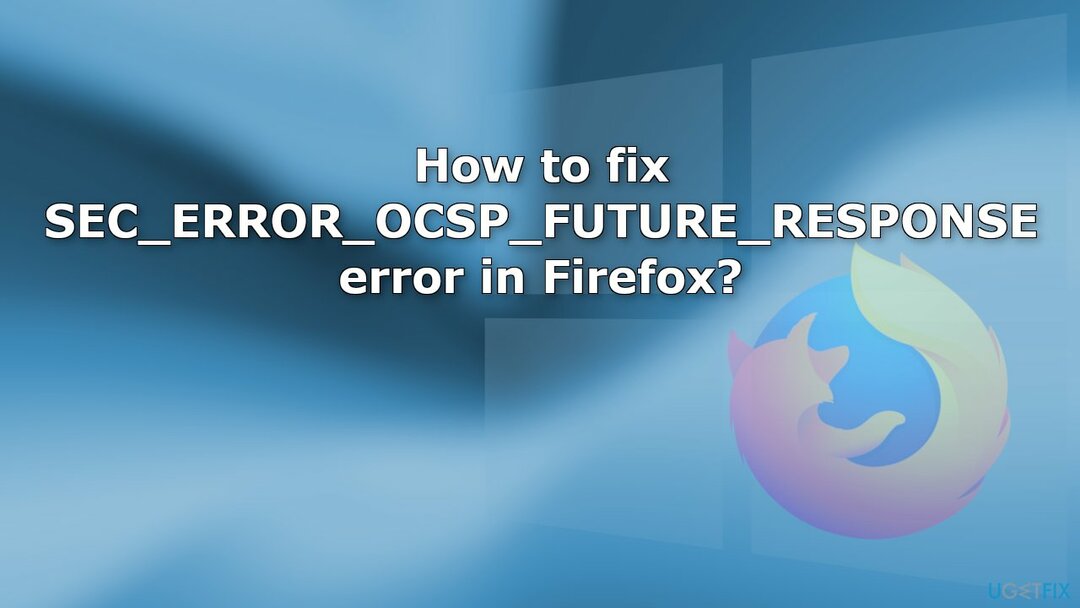
Dostosuj datę, godzinę i strefę czasową w systemie Windows
Aby naprawić uszkodzony system, musisz zakupić licencjonowaną wersję Reimage Reimage.
Automatycznie:
- otwarty Ustawienia
- Kliknij Czas i język i idź do Data i godzina
- Włącz Ustaw strefę czasową automatycznie przełącznik
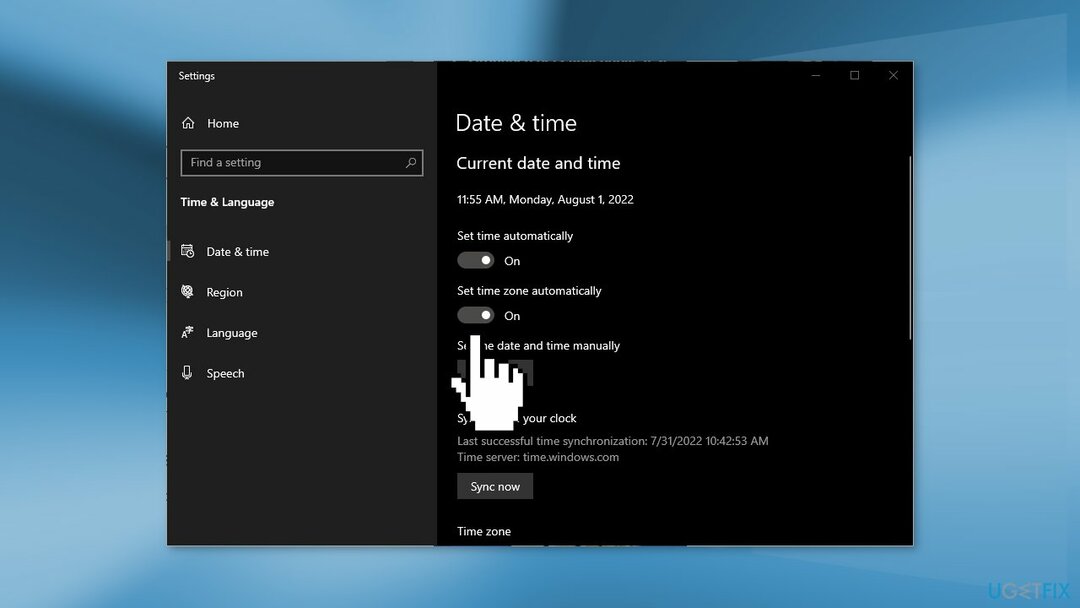
Ręcznie:
- otwarty Ustawienia i kliknij Czas i język
- Kliknij Data i godzina
- Wyłącz Ustaw strefę czasową automatycznie przełącznik
- Użyj Strefa czasowa rozwijanego menu i wybierz prawidłowe ustawienie strefy
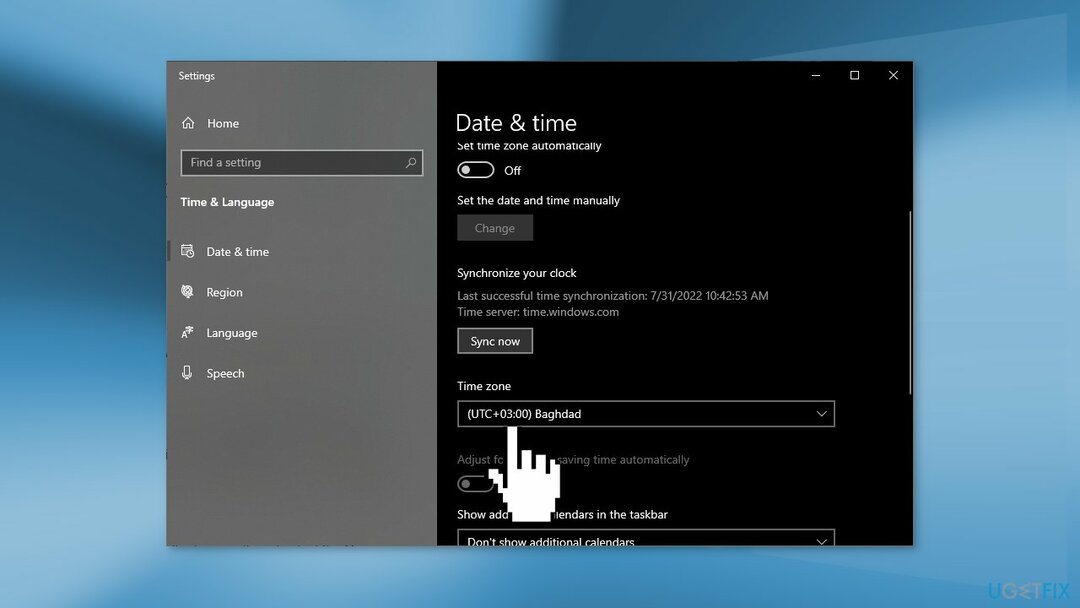
Korzystanie z wiersza polecenia:
- Otworzyć Menu startowe i wyszukaj Wiersz polecenia
- Wybierz Uruchom jako administrator opcja
- Wpisz następujące polecenie, aby potwierdzić aktualną strefę czasową i naciśnij Wchodzić:
tzutil /g
- Wpisz następujące polecenie i zanotuj strefę czasową, której chcesz użyć, i naciśnij Wchodzić:
tzutil /l
- Wpisz następujące polecenie, aby ustawić nową strefę czasową i naciśnij Wchodzić
:tzutil /s „Czas standardowy wysp liniowych”
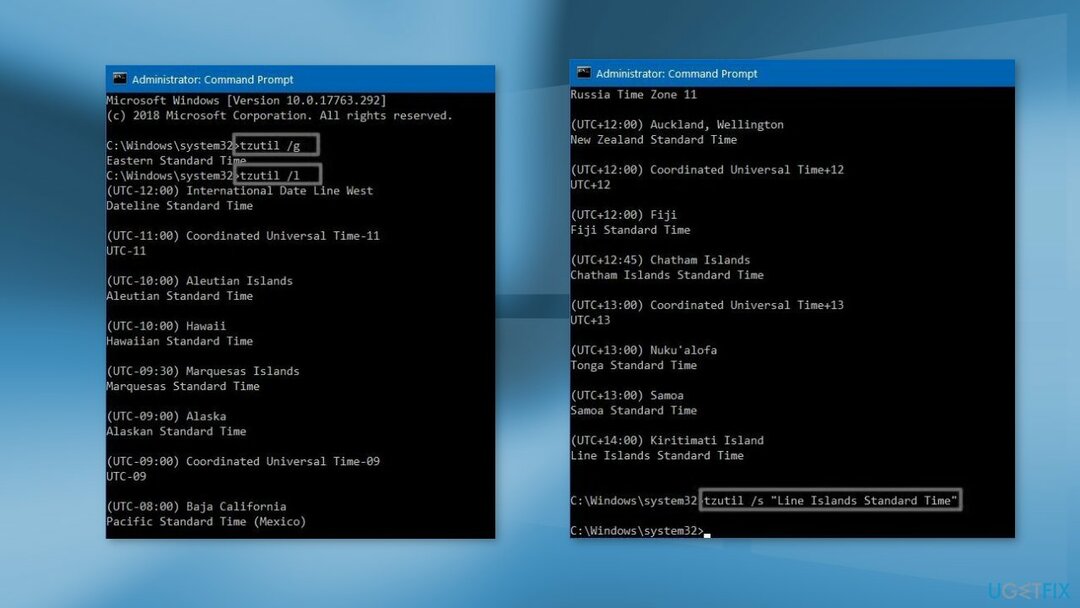
- W poleceniu pamiętaj o zmianie „Czas standardowy wysp liniowych” z odpowiednią strefą czasową, której potrzebujesz
- Wpisz następujące polecenie, aby potwierdzić, że strefa czasowa została pomyślnie zaktualizowana i naciśnij Wchodzić:
tzutil /g
Napraw błędy automatycznie
Zespół ugetfix.com dokłada wszelkich starań, aby pomóc użytkownikom znaleźć najlepsze rozwiązania w celu wyeliminowania ich błędów. Jeśli nie chcesz zmagać się z ręcznymi technikami naprawy, skorzystaj z automatycznego oprogramowania. Wszystkie polecane produkty zostały przetestowane i zatwierdzone przez naszych profesjonalistów. Poniżej wymieniono narzędzia, których możesz użyć do naprawienia błędu:
Oferta
Zrób to teraz!
Pobierz poprawkęSzczęście
Gwarancja
Zrób to teraz!
Pobierz poprawkęSzczęście
Gwarancja
Jeśli nie udało Ci się naprawić błędu za pomocą Reimage, skontaktuj się z naszym zespołem pomocy technicznej w celu uzyskania pomocy. Podaj nam wszystkie szczegóły, które Twoim zdaniem powinniśmy wiedzieć o Twoim problemie.
Ten opatentowany proces naprawy wykorzystuje bazę danych zawierającą 25 milionów komponentów, które mogą zastąpić każdy uszkodzony lub brakujący plik na komputerze użytkownika.
Aby naprawić uszkodzony system, musisz zakupić licencjonowaną wersję Reimage narzędzie do usuwania złośliwego oprogramowania.

VPN ma kluczowe znaczenie, jeśli chodzi o prywatność użytkownika. Narzędzia do śledzenia online, takie jak pliki cookie, mogą być wykorzystywane nie tylko przez platformy mediów społecznościowych i inne strony internetowe, ale także przez dostawcę usług internetowych i rząd. Nawet jeśli zastosujesz najbezpieczniejsze ustawienia za pośrednictwem przeglądarki internetowej, nadal możesz być śledzony za pomocą aplikacji połączonych z Internetem. Poza tym przeglądarki skoncentrowane na prywatności, takie jak Tor, nie są optymalnym wyborem ze względu na zmniejszone prędkości połączenia. Najlepszym rozwiązaniem zapewniającym najwyższą prywatność jest Prywatny dostęp do Internetu – być anonimowym i bezpiecznym w Internecie.
Oprogramowanie do odzyskiwania danych to jedna z opcji, które mogą Ci pomóc odzyskać swoje pliki. Po usunięciu pliku nie rozpływa się on w powietrzu – pozostaje w systemie, dopóki nie zostaną na nim zapisane żadne nowe dane. Odzyskiwanie danych Pro to oprogramowanie do odzyskiwania, które wyszukuje działające kopie usuniętych plików na dysku twardym. Korzystając z tego narzędzia, możesz zapobiec utracie cennych dokumentów, prac szkolnych, osobistych zdjęć i innych ważnych plików.